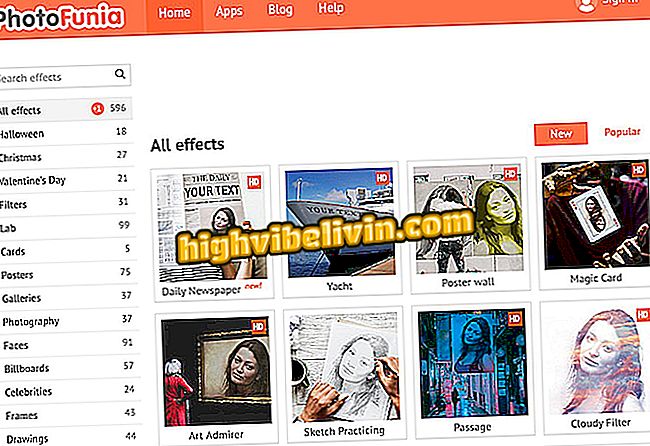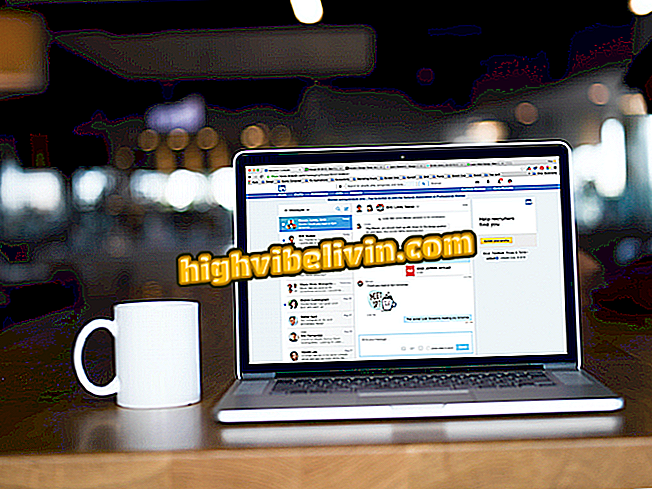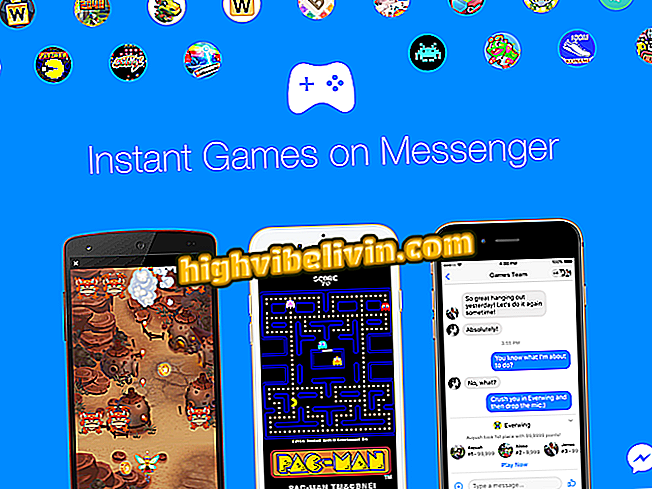Kako filtrirati in iskati e-pošto v Outlooku za mobilne naprave
Outlook lahko zbere vse e-poštne račune na enem mestu v telefonih Android in iPhone (iOS). Zaradi tega je možno, da ima uporabnik težave pri iskanju določenega sporočila v prejetem nabiralniku, ki ga prenaša pošta iz različnih storitev. Če je to vaš primer, se zavedajte, da Microsoftova orodja za uporabo in filtriranje omogočajo preprosto reševanje te težave.
Ker Microsoft organizira vašo aplikacijo na enak način v obeh sistemih, bomo uporabili samo slike Android v nekaterih od naslednjih nasvetov. Vendar pa je bil vsak element preizkušen tudi na iPhone in iPad (iOS).

Oglejte si nasvete za filtriranje in iskanje e-poštnih sporočil v Outlooku za mobilne naprave
Windows Phone izgine iz Microsoftove trgovine in ima negotovo prihodnost v Braziliji
Kako filtrirati sporočila v mapi Prejeto
Ko odprete aplikacijo Outlook, poglejte na vrh zaslona za besedo »Filter«, tik pod glavo aplikacije v sistemih Android in iOS. Z dotikom se prikažejo tri možnosti za izboljšanje mape »Prejeto« aplikacije ali katere koli druge mape v vašem e-poštnem računu. Preverite jih:

Outlook za Android (levo) in iOS (desno) prinašajo filtre v mapo »Prejeto« in mape
Neprebrano: Izberite to možnost, če želite videti samo e-poštna sporočila, ki jih še niste videli ali označili kot neprebrane. To je uporabna funkcija, ki zagotavlja, da niste pozabili odgovoriti ali si ogledati sporočil v telefonu.

Outlook lahko prikaže samo sporočila, ki jih uporabnik ni prebral
Označeno: Tako kot različica za namizje, tudi Outlook za mobilne telefone uporabnikom omogoča označevanje sporočila v mapi »Prejeto«. Poleg tega, da je e-pošta označena kot pomembna, omogoča uporabnik tudi, da filtrira mapo »Prejeto«, da prikaže samo vsebino z zastavo.

Uporabnik si lahko ogleda samo sporočila, ki so bila označena v Outlooku
S prilogo: Če iščete fotografijo ali pomemben dokument, ki ste ga poslali po e-pošti, lahko prikažete samo sporočila s prilogo. Ta funkcija je idealna za vse, ki si želijo ogledati vse pogovore, ki ste jih izmenjali skupaj z datoteko, vendar Outlook ponuja alternativo dostopu samo do datotek, ki jih prejme račun.

Outlook lahko prikaže samo izmenjana sporočila s prilogami
Zdaj že veste, kako uporabljati filtre v mapi Prejeto za Outlook in iOS. Spodaj si oglejte, kako dostopati do iskalnega orodja e-poštne aplikacije.
Iskanje v Outlooku
Če filtri v mapi »Prejeto« ne zadostujejo, lahko uporabnik v notranjem iskanju aplikacije uporabi iskanje starejših ali izgubljenih e-poštnih sporočil v drugih datotekah. To storite tako, da se dotaknete ikone povečevalnega stekla poleg vnosnega polja ali naslova mape na vrhu zaslona.

Uporabnik lahko išče sporočila, ki jih pošlje kontakt ali predmet
V polje za iskanje lahko vnesete ključne besede, povezane z zadevo e-pošte, ali ime stika, ki je sporočilo poslal. Ko vnesete podatke v polje, bo sama aplikacija Outlook podala predloge v zvezi s tem, kaj vnašate. Upoštevajte, da bo aplikacija prikazala polje, ki označuje, kje je sporočilo shranjeno tik pod datumom prejema.
Kako popraviti časovni pas v Outlooku? Odkrijte v forumu.